
WhatsApp, самое популярное приложение для обмена мгновенными сообщениями, предлагает вам бесконечный набор полезных и интересных функций. Сейчас приложением пользуются миллионы пользователей со всего мира.
Хотя приложение для обмена мгновенными сообщениями предлагает больше функций, чем его конкуренты, ему все же не хватает нескольких важных. Например, WhatsApp до сих пор не может переводить сообщения на платформе.
Иногда вы можете получать сообщения в WhatsApp, которые вам может быть трудно понять только из-за языка.
Это очень распространенная проблема, особенно если у вас есть друг, который не говорит на одном языке. Кроме того, возможность переводить сообщения WhatsApp может быть отличным дополнением, особенно если вы имеете дело с иностранными клиентами.
Как переводить сообщения WhatsApp
Хотя WhatsApp не позволяет переводить сообщения, некоторые обходные пути позволяют переводить сообщения за несколько простых шагов. Ниже мы поделились несколькими простыми методами перевода сообщений WhatsApp. Давайте начнем.
1. Переведите сообщения WhatsApp с помощью Gboard.
Это самый простой способ перевести сообщения WhatsApp. Если вы используете смартфон Android, Gboard — ваше приложение для клавиатуры по умолчанию. Вот как перевести сообщения WhatsApp на Android с помощью Gboard.
1. Сначала загрузите и установите приложение Gboard на свой Android, если оно еще не установлено. Если оно уже установлено, обновите его из Google Play Store.
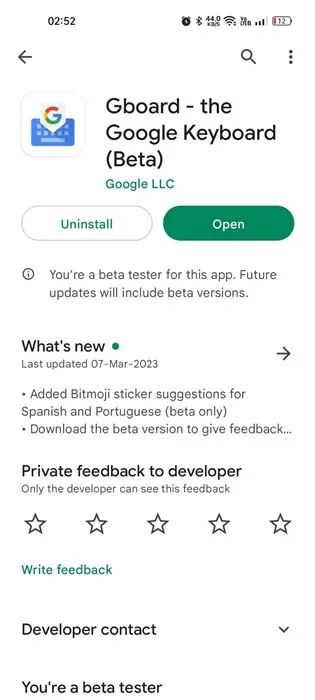
2. Запустите приложение WhatsApp на своем смартфоне и откройте беседу .
3. Теперь нажмите и удерживайте текст, который вы хотите перевести, и нажмите на три точки в правом верхнем углу.
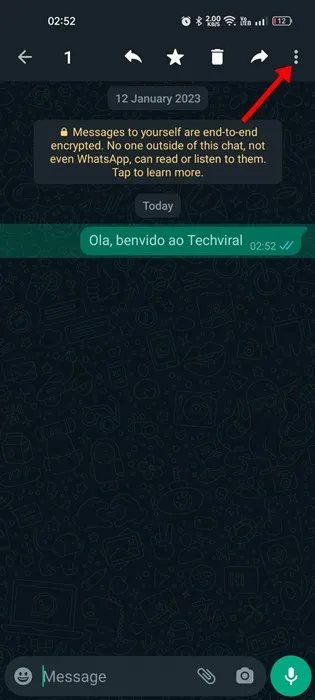
4. Выберите «Копировать» из появившегося списка опций. Это скопирует текст в буфер обмена.
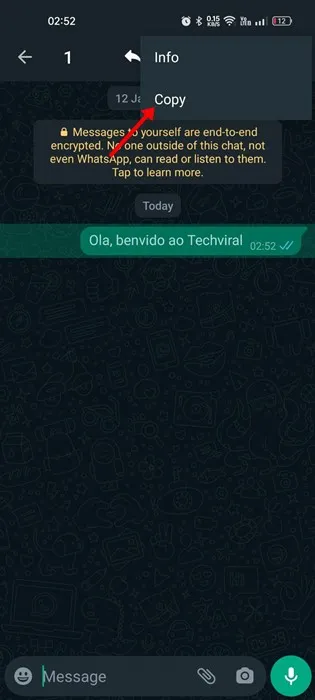
5. Теперь нажмите на поле сообщения WhatsApp. Это откроет Gboard; нажмите кнопку «Меню» и выберите «Перевести» .
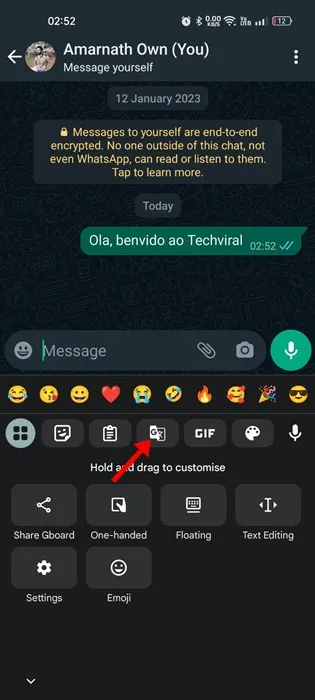
6. Далее вставьте скопированный текст. Вы увидите, как текст переводится на выбранный вами язык в режиме реального времени.
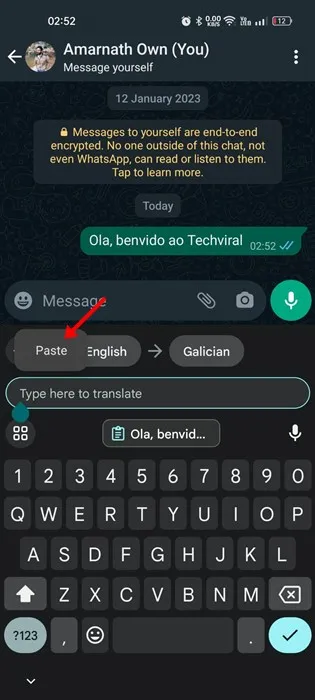
7. Вы можете легко изменить язык перевода , нажав кнопку языка вывода.
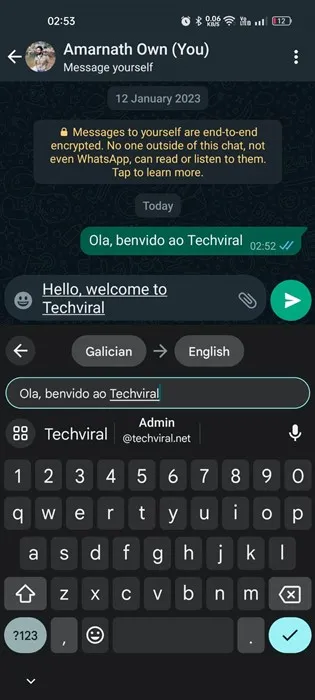
Вот и все! Вот как легко перевести сообщения WhatsApp на Android с помощью приложения Gboard.
2. Переведите сообщения WhatsApp с помощью Google Translate.
Приложение Google Translate доступно в App Store для Android и iPhone. Преимущество Google Translate в том, что он может переводить тексты, фотографии и голоса. Вот как можно использовать приложение Google Translate для перевода сообщений WhatsApp.
1. Сначала загрузите и установите приложение Google Translate на свой смартфон.
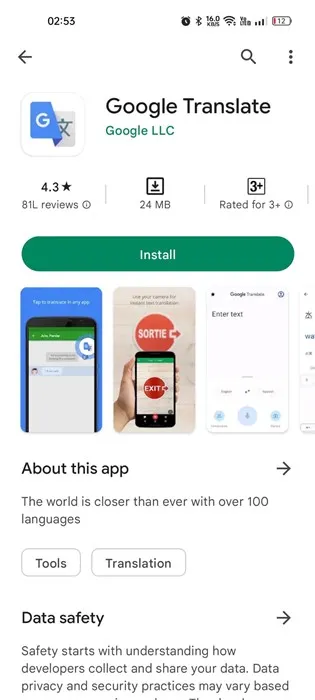
2. Когда приложение откроется, нажмите на изображение своего профиля в правом верхнем углу.
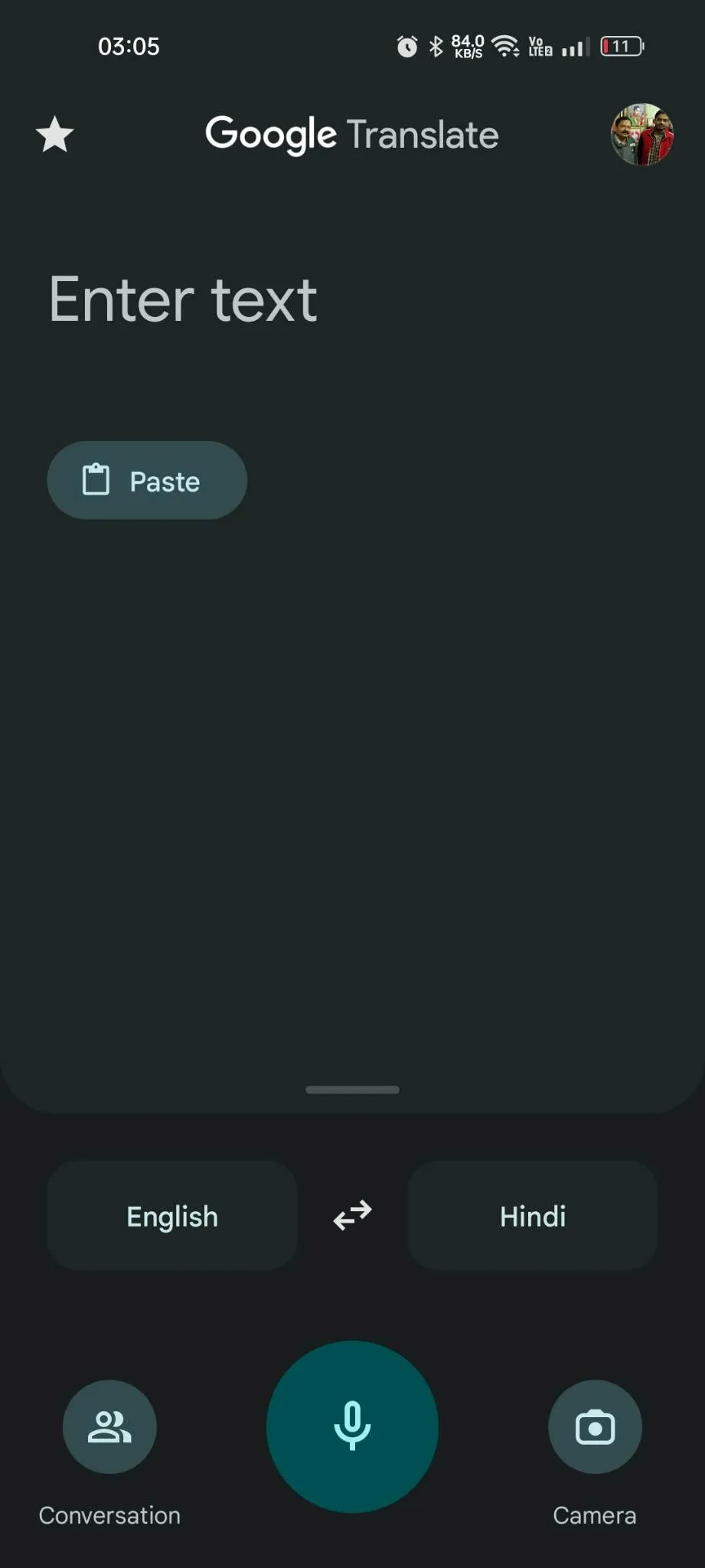
3. Выберите Настройки из появившегося списка опций.
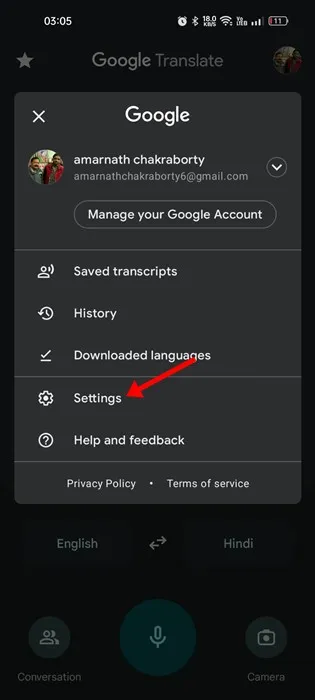
4. В настройках коснитесь параметра «Нажмите, чтобы перевести» .
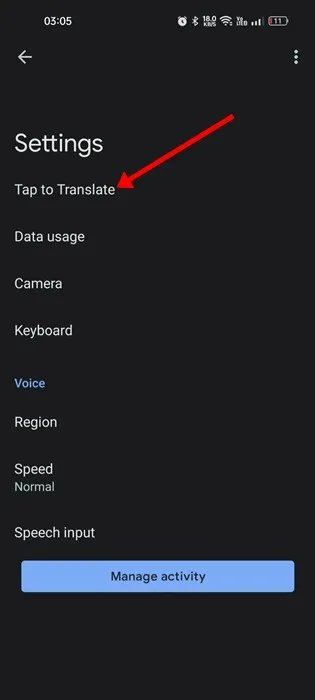
5. На экране «Нажмите, чтобы перевести» включите переключатель:
- Используйте Tap для перевода
- Показать плавающий значок
- Автоматический перевод скопированного текста
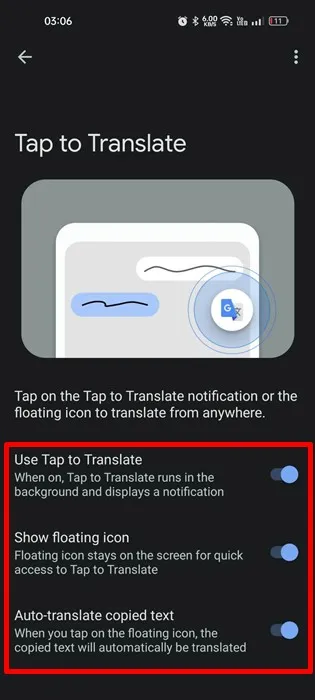
6. Теперь откройте WhatsApp и выберите разговор, в котором вы хотите перевести текст.
7. Длительно нажмите на текст, чтобы выделить его. После выбора коснитесь плавающего значка Google Translate .
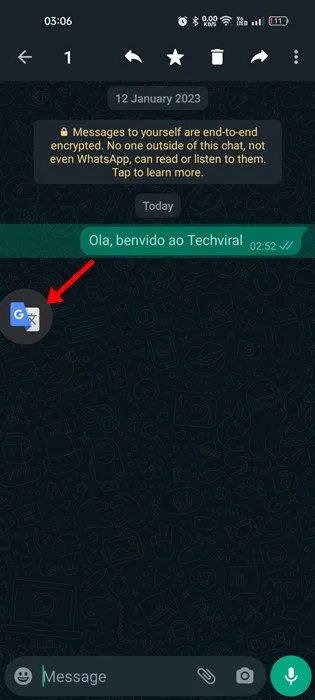
8. Откроется Google Translate в плавающем окне. Вы можете увидеть перевод текста . Вы можете переключать языки, заставить Google Translate озвучивать текст и т. д.
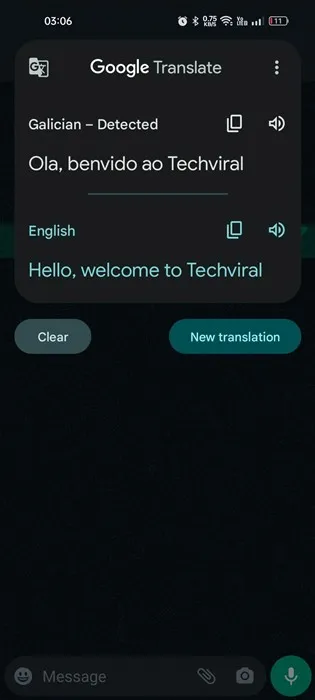
Вот и все! Вот как вы можете использовать Google Translate для перевода сообщений WhatsApp на Android на любой язык.
3. Переведите сообщения WhatsApp на Google Pixel
Если у вас есть Google Pixel 6, вы можете использовать функцию живого перевода для перевода сообщений WhatsApp. Live Translate был представлен в серии Pixel 6 и доступен даже в серии Pixel 7.
Эта функция делает возможным перевод в реальном времени. Всякий раз, когда он обнаруживает текст на языке, отличном от того, который использует ваш телефон, он позволяет вам перевести его на ваш язык.
Это полезная функция, но в настоящее время она доступна только для смартфонов Pixel. Если у вас Pixel 6 или новее, выполните следующие действия, чтобы перевести сообщения WhatsApp.
- Сначала откройте приложение «Настройки» на смартфоне Pixel.
- Когда откроется приложение «Настройки», нажмите « Система» .
- В системе выберите Live Translate. На следующем экране включите опцию «Использовать Live Translate» .
- После этого выберите язык по умолчанию для перевода.
- Перейдите в WhatsApp и откройте разговор.
- Теперь, если функция обнаружит язык, отличный от языка системы по умолчанию, она позволит вам перевести текст вверху.
- Нажмите « Перевести на (язык)» вверху.
Вот и все! Это позволит мгновенно перевести текстовые сообщения в WhatsApp.
4. Переведите сообщения WhatsApp с помощью Chat Translator.
Chat Translator — стороннее приложение, которое можно загрузить из Google Play Store. Приложение может переводить сообщения WhatsApp всего за несколько нажатий. Вот как использовать приложение на устройстве Android.
1. Для начала загрузите и установите Переводчик чата для всех языков на свой смартфон Android.
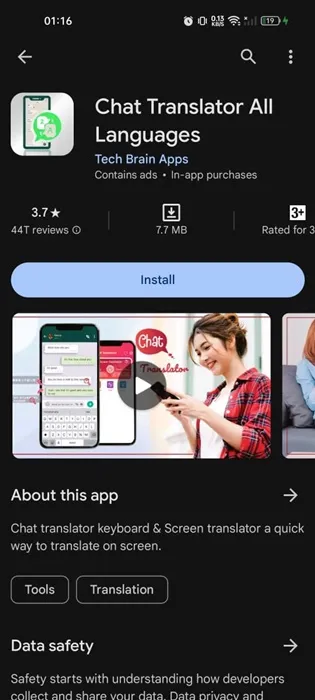
2. После установки приложения откройте его и нажмите кнопку «Далее» .
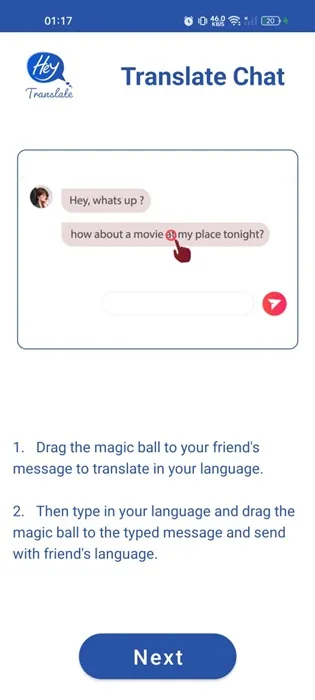
3. Просто перейдите на главный экран приложения. Затем нажмите кнопку питания , чтобы включить Переводчик чата.
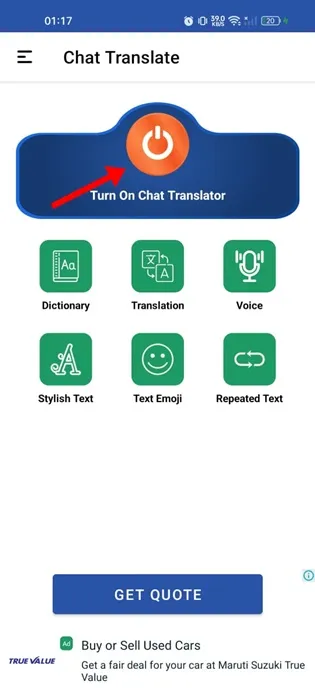
4. Теперь приложение попросит вас предоставить несколько разрешений. Предоставьте все разрешения , которые запрашивает приложение.
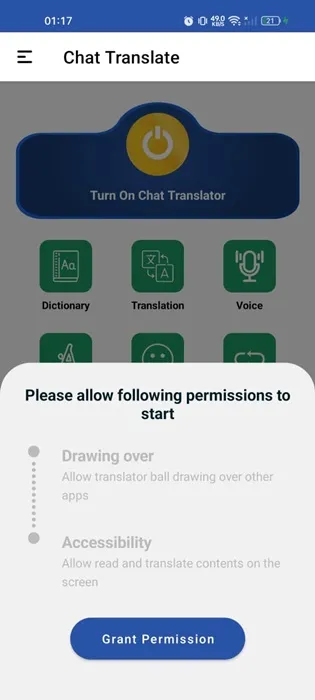
5. После этого откройте чат WhatsApp, в котором вы хотите использовать переводчик.
6. Просто перетащите плавающий шарик «Эй» на сообщение, которое вы хотите перевести, и удерживайте его. Сообщение будет переведено мгновенно.
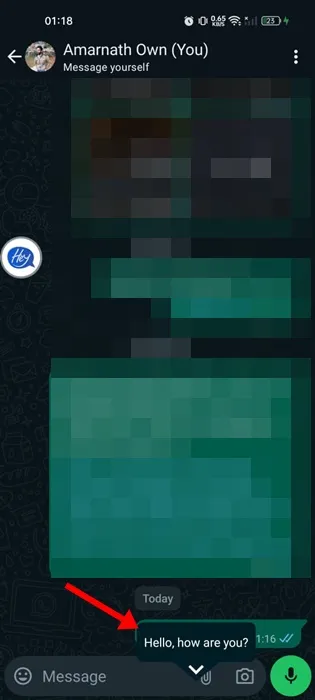
Вот и все! Вот как вы можете использовать языки переводчика чата для перевода сообщений WhatsApp.
Другие способы перевода сообщений WhatsApp?
Помимо этих трех методов, есть и другие способы перевода сообщений WhatsApp. Вы можете использовать сторонние приложения-переводчики для перевода сообщений WhatsApp.
У вас даже есть возможность использовать онлайн-переводчики для перевода сообщений. Все эти приложения и службы требуют ручного ввода текста в переводчике.
Итак, это простые и легкие способы перевода сообщений WhatsApp на Android на любой язык. Если вам нужна дополнительная помощь в переводе сообщений WhatsApp, сообщите нам об этом в комментариях. Также, если статья вам помогла, поделитесь ею с друзьями.




Добавить комментарий